Driver Downloader USBasp
Downloader mikrokontroler AVR USBasp dapat kita gunakan jika driver downloader telah diinstall di komputer. Driver downloader USBasp ini tersedia secara gratis dengan skematiknya rangkaian ini serta firmware downloadernya. Jika kita belum memiliki filenya, kita dapat mendownloadnya dari link ini http://www.fischl.de/usbasp/usbasp.2011-05-28.tar.gz. Silahkan didownload dahulu kemudian ektrak ke lokasi direktori yang gampang diingat, contohnya Desktop. Pada tutorial kali ini kita akan menggunakan sistem operasi Windows 7 32bit sebagai uji coba. Untuk mengikuti tutorial ini, diasumskan kita telah memiliki downloader yang akan diinstall drivernya. Kita dapat membelinya atau membuatnya sendiri AVR USBasp ini.
Tahapan Install USBasp Driver Pada Windows 7
- Hubungkan downloader USBasp pada port USB komputer/laptop.
- Akan muncul Pop Up Installing device driver software pada bagian kanan di bawah desktop. Klik Pop Up tersebut.
install usbasp driver windows 7 - Kita akan melihat proses pencarian driver di internet yang secara dafault dilakukan oleh Windows.
- Klik Skip obtaining driver software for Windows Update, karena driver USBasp tidak tersedia versi onlinenya.
install driver usbasp (2) - Kita akan melihat pesan bahwa driver tidak ditemukan.
install driver usbasp (3) - Proses instalasi driver akan dilakukan secara manual melalui Device Manager. Buka Device Manager dengan klik kanan pada My Computer kemudian pilih Manage.
install driver usbasp (4) - Selanjutnya klik Device Manager, disana kita akan melihat USBasp berwarna kuning dan terdapat tanda seru yang menandakan bahwa driver belum terinstall.
install driver usbasp (5) - Klik kanan pada USBasp lalu pilih Update driver software.
- Selanjutnya pilih Browse my computer for driver software, karena kita akan menentukan lokasi drivernya secara manual.
install driver usbasp (6) - Kemudian pilihlah folder hasil ekstak dari file yang Anda download tadi. Kemudian arahkan ke folder Bin => Win Driver => libusb_1.2.4.0.
install driver usbasp (7) - Kemudian klik Next untuk melakukan proses instalasi.
install driver usbasp (8) - Jika muncul Windows Security pilih Install this driver software anyway.
install driver usbasp (9) - Prose instalasi driver akan berlangsung, tunggu sampai prosesnya selesai.
- Jika proses instalasi telah selesai maka akan muncul pesan yang menyatakan proses instalasi telah selesai. Kemudian USBasp pada Device Manager yang tadinya berwarna kuning dan terdapat tanda seru, akan berubah menjadi tanpa tanda seru karena driver telah dikenali.
install driver usbasp (10) install driver usbasp (11)
Semoga bermanfaat





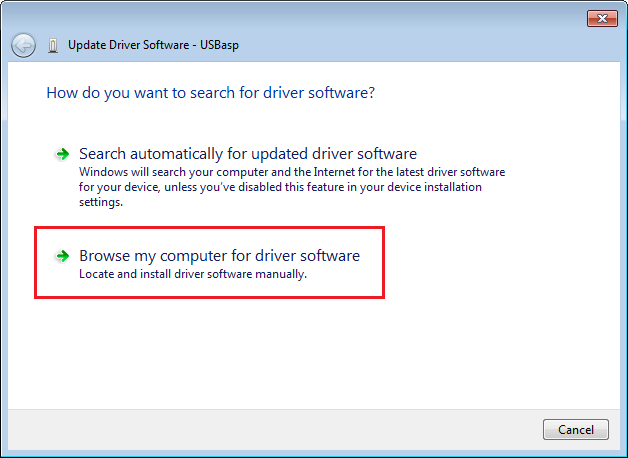
















0 comments:
Post a Comment